今天給大家介紹一下君鑒測(cè)試實(shí)驗(yàn)室USB 3.2發(fā)射一致性測(cè)試方案。USB 3.2的速率分為5G和10G,分別對(duì)應(yīng)的示波器要求的帶寬是:5G速率要13G帶寬,10G速率要16G帶寬。
今天用的是50G示波器DSAZ504A、USB測(cè)試夾具(Device測(cè)試夾具和CLB夾具),被測(cè)件是Type C接口的移動(dòng)硬盤(pán)。

Chrent系統(tǒng)連接
Device夾具需要一個(gè)電源適配器給它供電。
這里是Tx 1的兩個(gè)差分信號(hào),正負(fù)分別接到示波器的Channel 1和Channel 3。
Device夾具有一根Type C的USB線,接到CLB夾具。CLB夾具的Tx 1正,通過(guò)射頻線接到示波器的Cal Out端口上面。

Chrent測(cè)試步驟
10G速率的測(cè)試,需要用到函數(shù)信號(hào)發(fā)生器33250A。現(xiàn)在是演示5G速率的測(cè)試,可以直接用Cal Out端口來(lái)Toggle碼型。

系統(tǒng)連接好以后,示波器還需要USB 3.2 Tx一致性測(cè)試軟件D9020USBC。
打開(kāi)D9020USBC一致性測(cè)試軟件以后,在第一項(xiàng)Set Up里面選擇測(cè)試的PUT種類,U盤(pán)屬于Device,目前演示的是5G的速率。
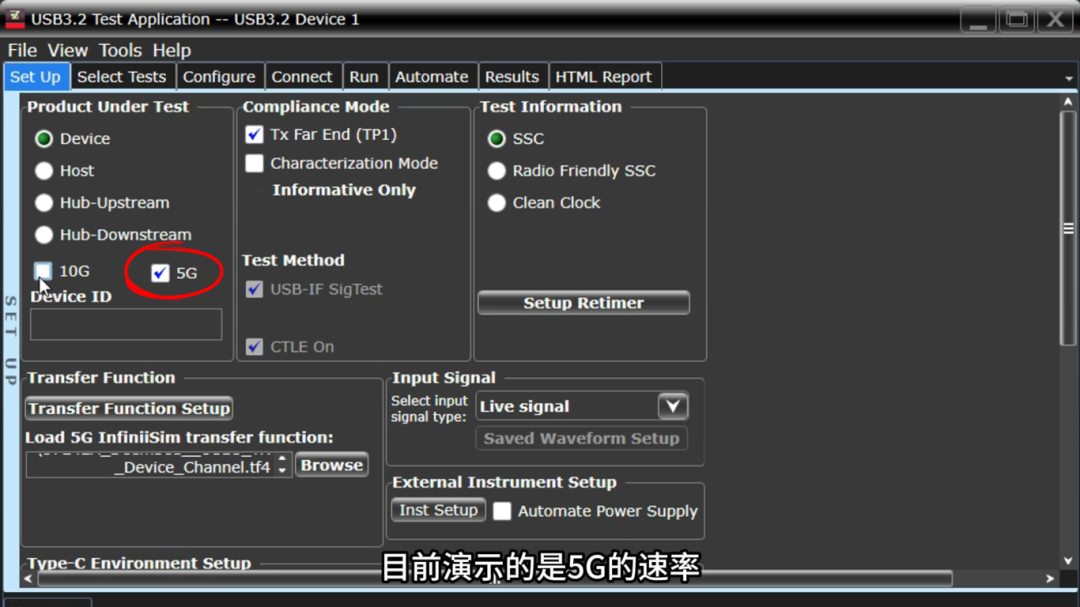
Transfer Function Setup里面選擇夾具的種類,因?yàn)槲覀冇玫氖莣ilder夾具,選擇USBIF,協(xié)會(huì)認(rèn)證夾具里面選擇Type C接口。
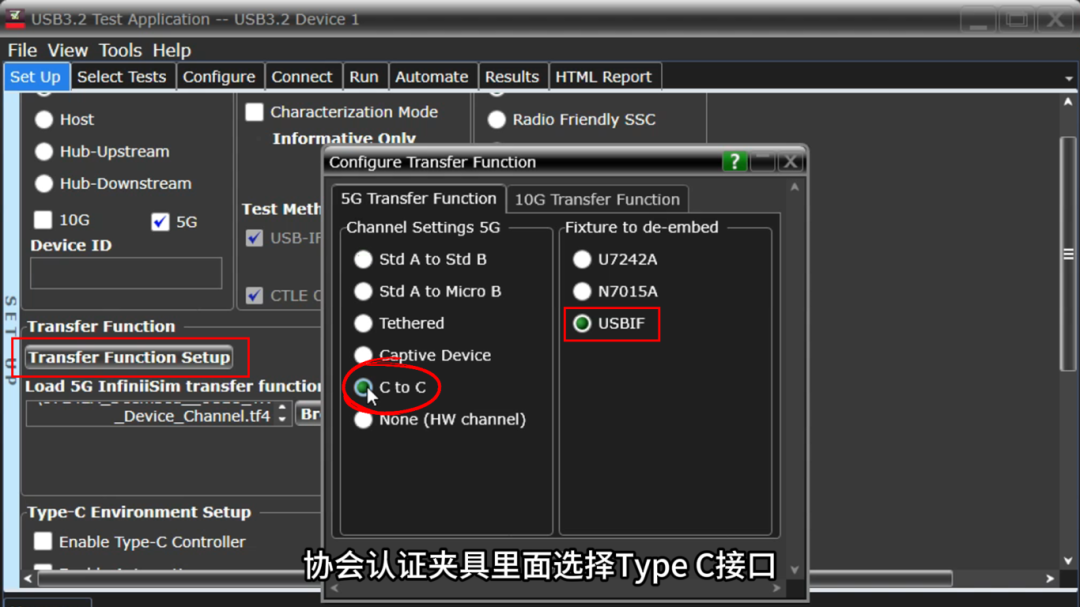
這個(gè)外部?jī)x器設(shè)置,在測(cè)10G速率的時(shí)候會(huì)用到33250或者8134A Toggle碼型的儀器,這里不需要設(shè)置。

第二項(xiàng)選擇測(cè)試項(xiàng)目,這里主要是兩大測(cè)試項(xiàng)目:一個(gè)是LFPS一個(gè)是5G的測(cè)試。
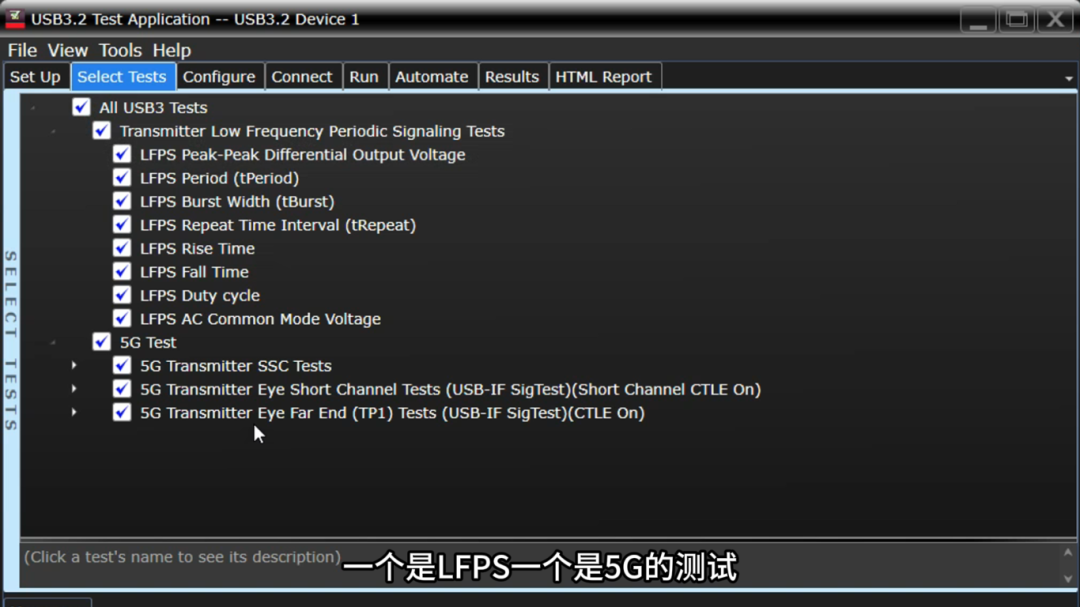
第三項(xiàng)Configure配置一般默認(rèn)。
第四項(xiàng)Connect是系統(tǒng)連接圖示。連接好以后,點(diǎn)擊連接完成,再點(diǎn)擊Run Tests,這個(gè)時(shí)候可以把被測(cè)件接上。
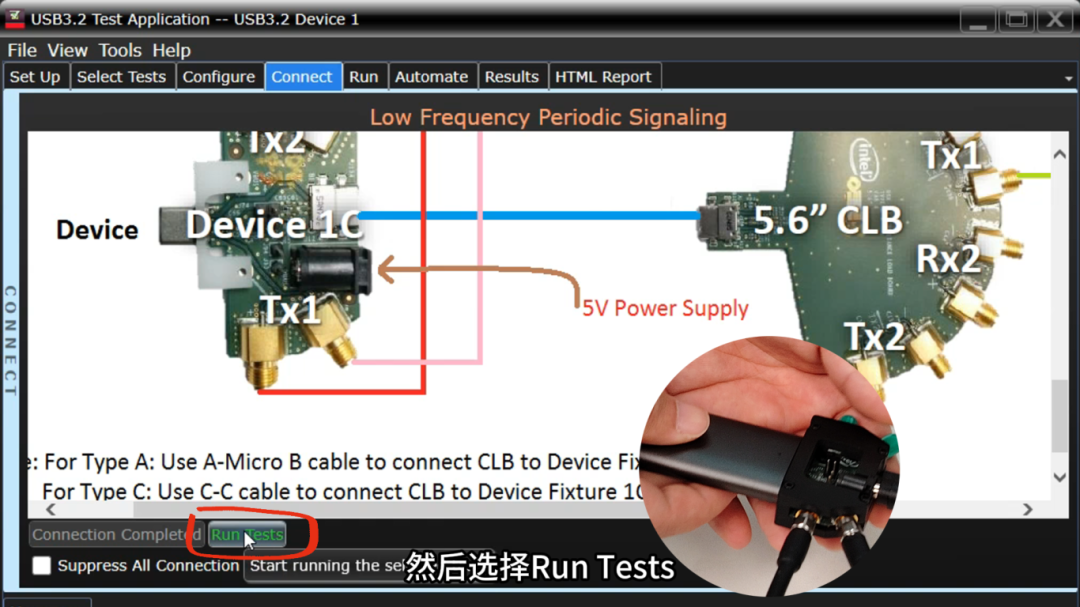
把示波器的界面enable。測(cè)試時(shí),要確認(rèn)被測(cè)件接上之后,示波器上面是有信號(hào)的。
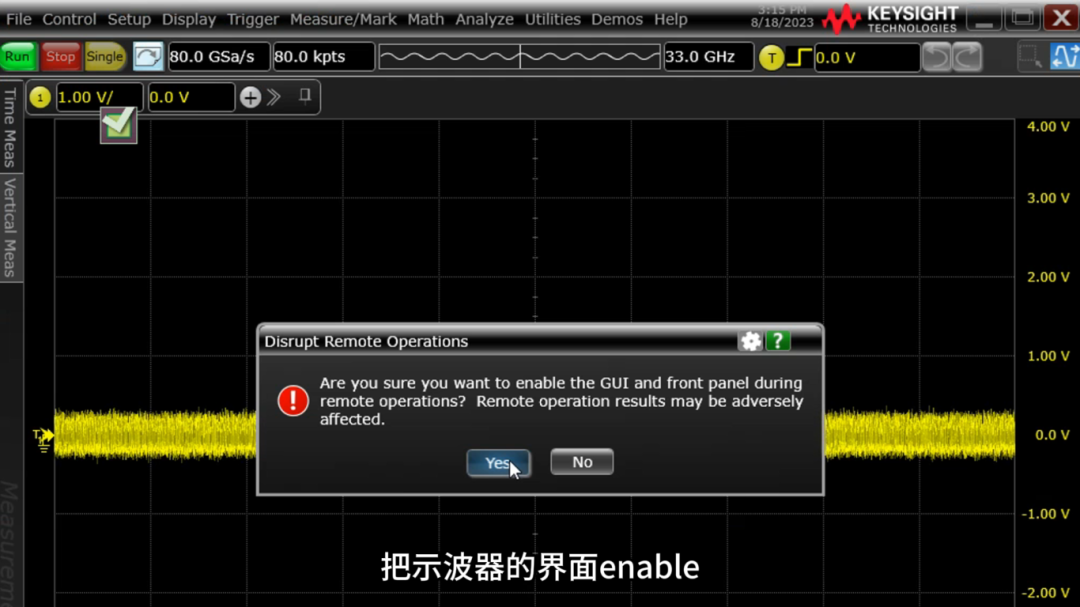
返回到連接說(shuō)明,一致性測(cè)試軟件有個(gè)提示,讓你把被測(cè)件斷開(kāi),并關(guān)閉協(xié)會(huì)的這個(gè)工具,如果沒(méi)有用這個(gè)工具就忽略它,直接點(diǎn)OK。
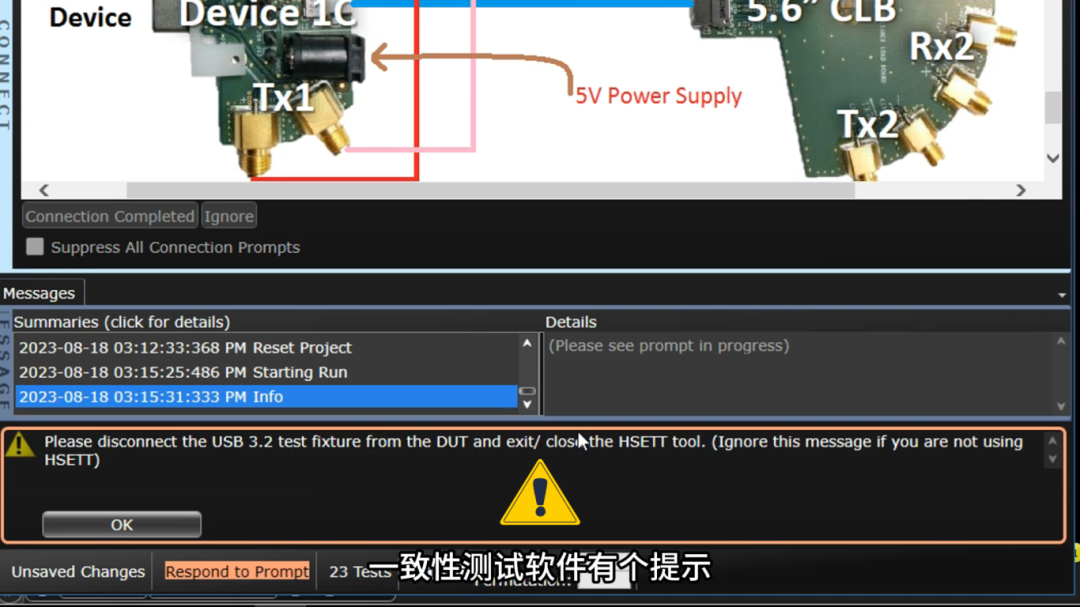
這時(shí)候又出現(xiàn)了LFPS的碼型,需要示波器上看到這個(gè)碼型才能點(diǎn)OK。
我們把被測(cè)件斷開(kāi)再插上,就可以看到這個(gè)碼型出現(xiàn),點(diǎn)OK,一致性測(cè)試軟件就開(kāi)始進(jìn)行測(cè)試。
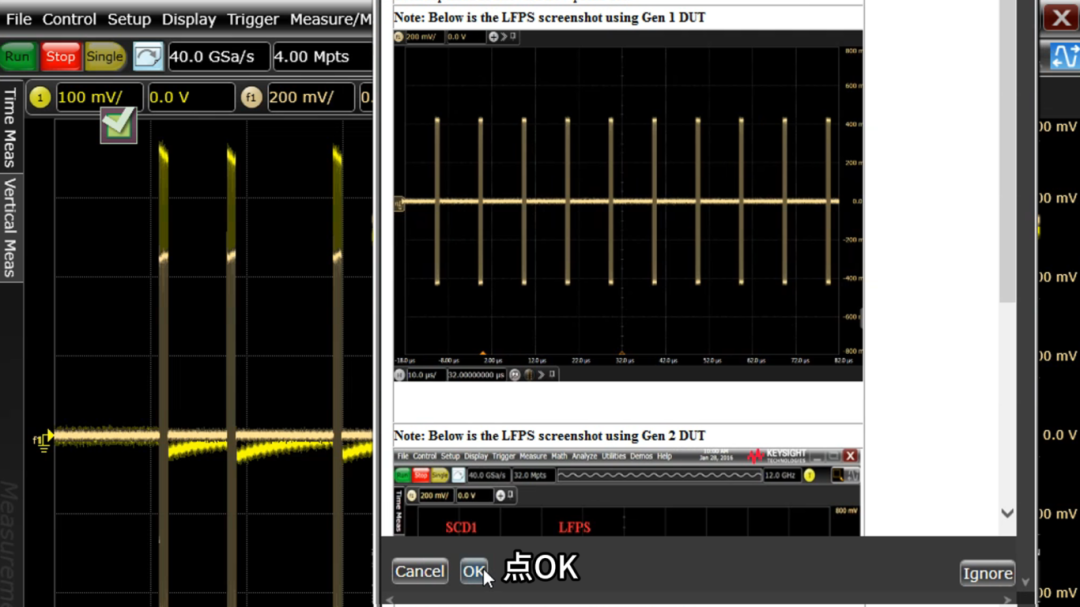
又出現(xiàn)連接確認(rèn)圖,我們的連接沒(méi)有變過(guò),直接點(diǎn)連接完成。
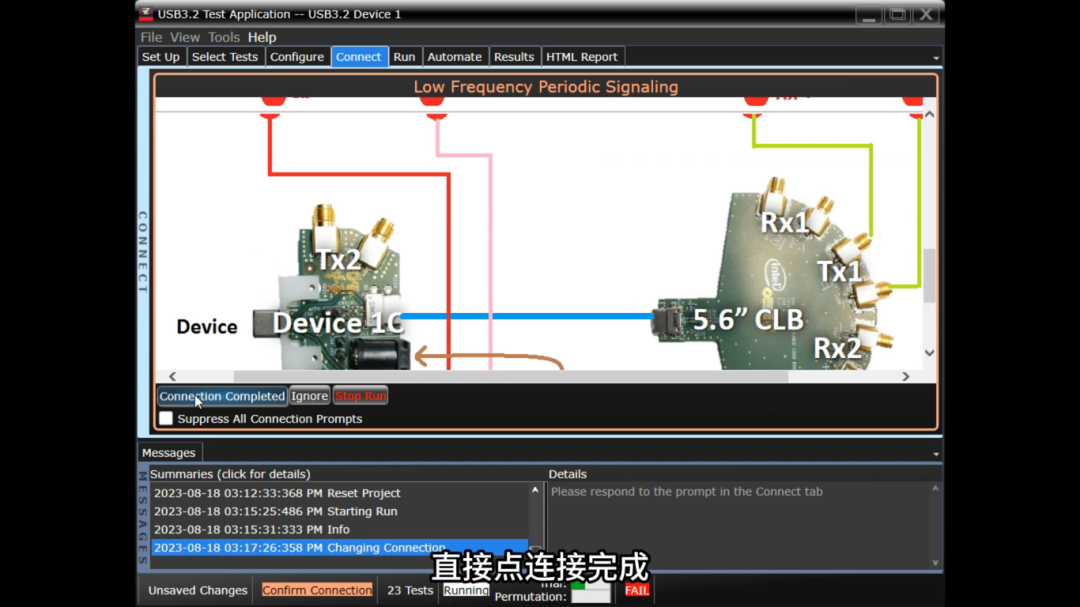
進(jìn)行5G速率測(cè)試時(shí),我們可以把Toggle的次數(shù)選到16次,Toggle Types選100MHz Clock。然后按一下Toggle,它會(huì)Toggle到你指定的碼型以后停下來(lái),再點(diǎn)OK就可以。中途它會(huì)停下來(lái),直接點(diǎn)OK。
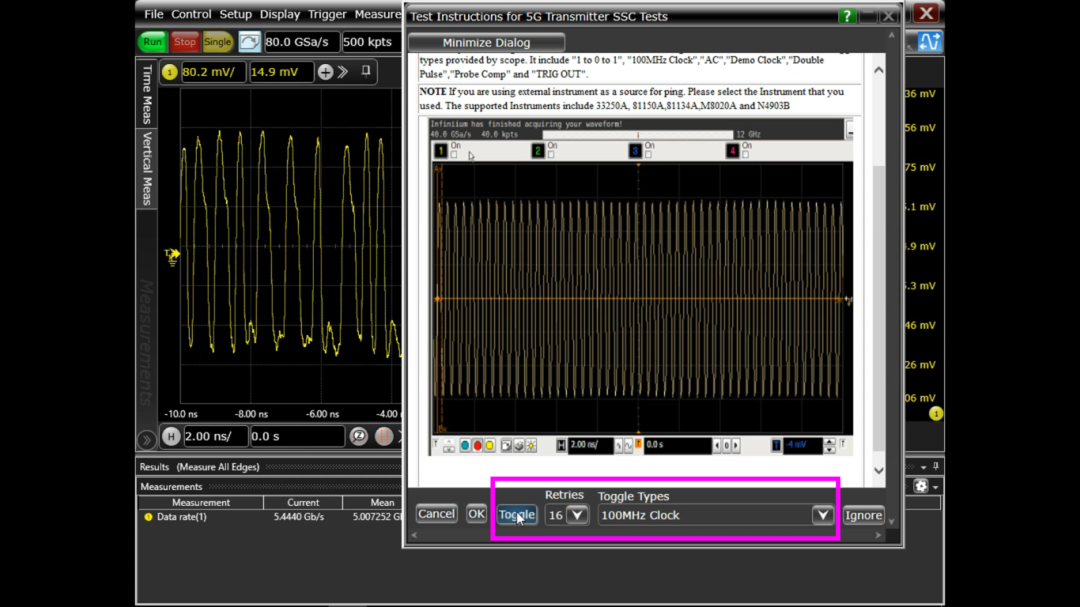
過(guò)程中可以看到,測(cè)試的速率是5G的速率
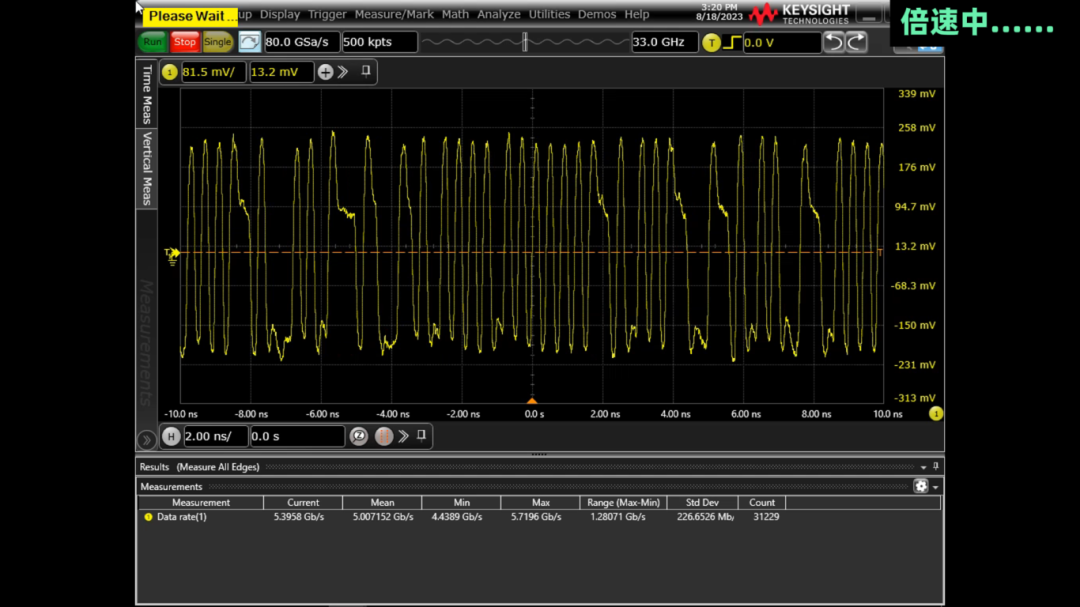
測(cè)試完了以后,我們可以看到結(jié)果及報(bào)告,這個(gè)里面LFPS的測(cè)試都是失敗的。測(cè)試結(jié)果失敗的原因是3.52版本的自動(dòng)化測(cè)試軟件有bug,更新到3.54版本后再測(cè)試就沒(méi)有問(wèn)題了。

整個(gè)的測(cè)試過(guò)程就是這樣。
-
示波器
+關(guān)注
關(guān)注
113文章
6405瀏覽量
187180 -
usb
+關(guān)注
關(guān)注
60文章
8047瀏覽量
268596 -
一致性測(cè)試
+關(guān)注
關(guān)注
0文章
32瀏覽量
12101
發(fā)布評(píng)論請(qǐng)先 登錄
相關(guān)推薦
LTE基站一致性測(cè)試的類別
USB2.0一致性測(cè)試面臨什么挑戰(zhàn)?
USB2.0一致性測(cè)試方案
MIPI一致性測(cè)試
RFID協(xié)議一致性測(cè)試系統(tǒng)設(shè)計(jì)(二)

RFID協(xié)議一致性測(cè)試系統(tǒng)設(shè)計(jì)(三)

TD-LTE終端一致性測(cè)試標(biāo)準(zhǔn)化技術(shù)規(guī)范

泰克推出HDMI 2.0自動(dòng)一致性測(cè)試與調(diào)試解決方案
泰克推出HDMI 2.0一致性測(cè)試及調(diào)試解決方案
泰克示波器在USB3.0一致性測(cè)試的應(yīng)用
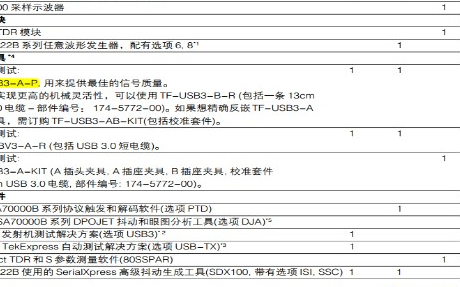
DDR一致性測(cè)試的操作步驟
羅德與施瓦茨USB 3.2 Gen 1和Gen 2發(fā)射機(jī)與接收機(jī)一致性測(cè)試方案獲得USB-IF批準(zhǔn)
羅德與施瓦茨USB 3.2測(cè)試方案獲USB-IF認(rèn)可
PCIe3.0 Tx發(fā)射一致性測(cè)試



















評(píng)論